Comodo Time Machine으로 시스템 스냅 샷 및 이미지 생성

무료 소프트웨어 번들이 Windows 7 시스템 이미지 도구가 할 수있는 것 이상의 기능을 자랑 할 때 일반적으로 의심 스럽습니다. 그러나 비어 있는 생성물 코모도 타임머신그들은 전달합니다. 시공간 연속체를 정확하게 통과 할 수는 없지만 시스템 스냅 샷을 효율적으로 생성하고 원치 않는 시스템 변경으로부터 시스템을 보호 할 수 있습니다.
Comodo Time Machine은 거의 모든 최신 버전의 Windows에서 사용할 수 있으며 적은 메모리와 디스크 공간 *을 사용하여 놀랍도록 가볍게 실행되며 앞에서 언급 한대로 무료입니다.
* 이것은 시스템 스냅 샷이 아닌 프로그램 자체를 의미하며, 상당히 클 수 있으며 CPU 우선 순위가 상당히 높아질 수 있습니다.
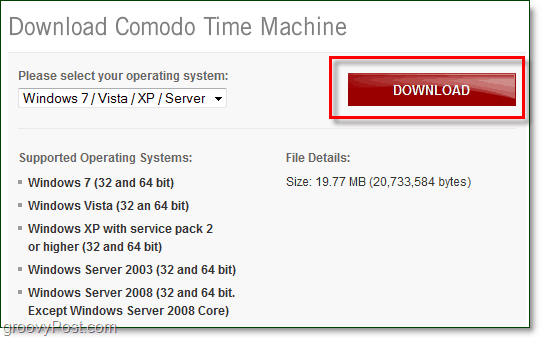
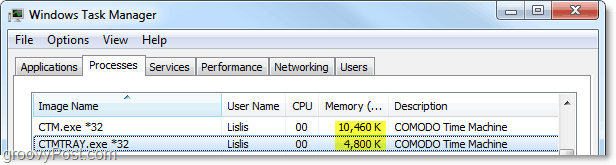
Time Machine 설정은 다소 간단합니다. 딸깍 하는 소리 다음 몇 번. 당신이 도착하면 보호 된 파티션 선택, 이것은 당신이있는 곳입니다 고르다 컴퓨터에서 원하는 파티션스냅 샷을 만들 수 있습니다. 보호 된 운영 체제 파일에서 볼 수있는 것처럼 쓸 수없는 보호 의미를 잘못 참조했기 때문에 처음에는 약간 혼란 스러웠습니다.
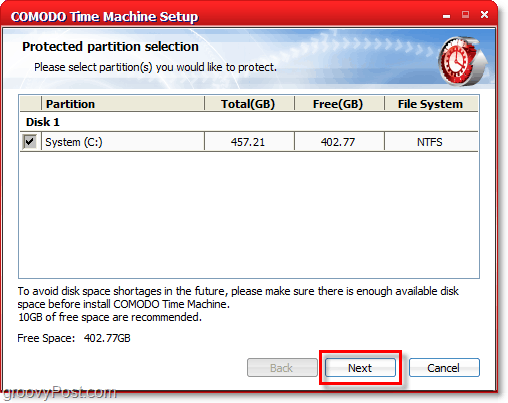
설치가 완료되면 컴퓨터를 다시 시작해야합니다.
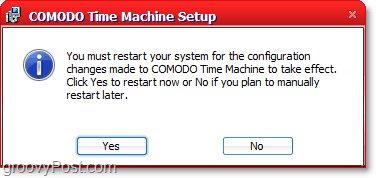
시스템이 재시작에서 돌아 오면 코모도 타임머신 백그라운드에서 실행되고 시스템 트레이 또는 시작 메뉴에서 액세스 할 수 있습니다.
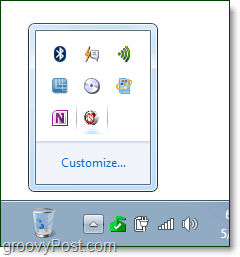
빠른 작업 실행 창은 몇 가지 간단한 작업을 제공합니다 (스냅 샷 복원 또는 생성)를 사용하면 프로그램을 거의 모두 사용할 수 있지만 고급 메뉴에서도 사용할 수 있습니다.
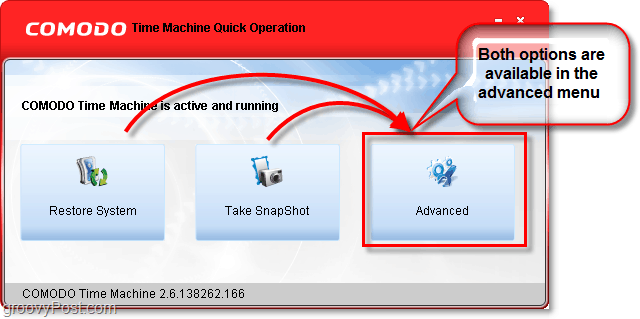
Time Machine에서 내가 좋아하는 것은 그것은 간단하고 깨끗하게 유지. 때를 스냅 샷을 찍고 상자는 세 개 뿐이며 그 중 두 개는 전적으로 선택 사항입니다. 궁금한 점이 있다면 자물쇠 버튼을 사용하면 나중에 유용한 이유를 알 수 있지만 지금은 실수로 스냅 샷을 삭제하지 못하도록하는 것입니다.
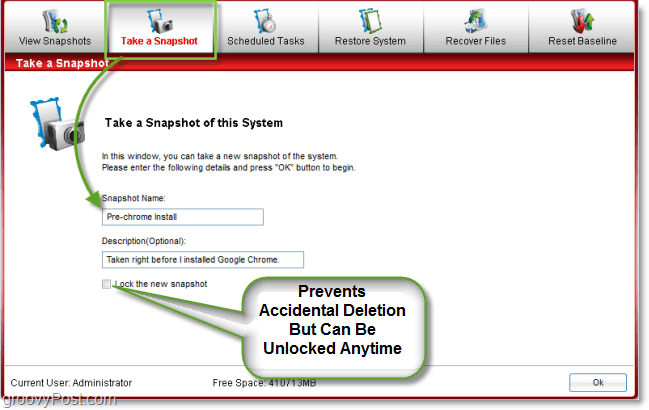
그만큼 스냅 샷보기 탭은 많은 Hyper-V 관리자를Windows Server 2008.이 경우 가상 머신을 사용하지 않는 경우를 제외하고는 실제 상황입니다. 여기에서 스냅 샷간에 앞뒤로 이동할 수 있으며 Time Machine은 컴퓨터를 재부팅하여 문제의 특정 스냅 샷을 만들 때와 똑같은 방식으로 컴퓨터를 다시 부팅합니다. 또 다른 흥미로운 점은 타임 라인에서 스냅 샷이 증분된다는 것입니다. Time Machine은 이전 스냅 샷을보고 이전 스냅 샷 이후 변경된 백업 파일 만 의미합니다. 이 스냅 샷 생성 방법은 매우 효율적이며 HDD의 스냅 샷에 사용되는 공간을 최소로 유지합니다.
때를 스냅 샷을 복원기본적으로 시스템 복원 지점을 자동으로 작성하여 롤백을 실행 취소하고 데이터 손실없이 현재 상태로 돌아갈 수 있도록 설정되어 있습니다. 초보자 시간 여행자를 두려워하지 마십시오!
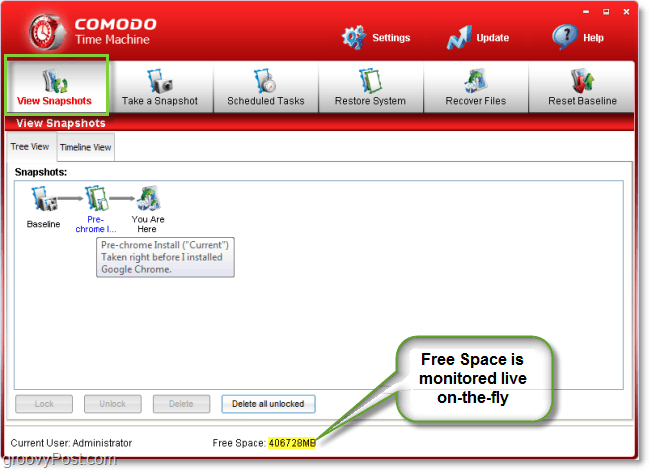
스냅 샷을 삭제하면 시스템 조각 모음이 발생할 수 있으므로 생성시이를 고려하십시오. 물론 컴퓨터를 조각 모음하는 것이 가장 좋아하는 과거 시간입니다.
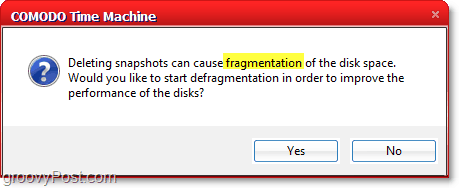
Windows-7 시스템 이미지 도구가하지 않는 것은 개별 파일을 복원. 하나의 파일 또는 폴더가 있다고 가정 해보십시오.이전 스냅 샷이지만 전체 컴퓨터를 되돌릴 필요는 없습니다. Time Machine을 사용하면 이전 스냅 샷에서 원하는 개별 파일 만 가져와 재부팅하거나 재미있는 비즈니스없이 컴퓨터에 저장할 수 있습니다. 또한 Windows와 유사한 검색을 사용하여 입력 한 모든 쿼리와 관련된 파일과 폴더를 찾습니다.
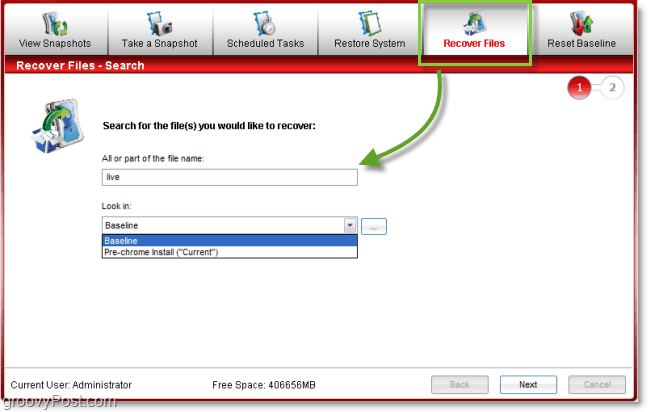
의 결과 파일 복구 탭을 사용하여 즉시 복사 할 수 있습니다 클릭 에게 복사 목적지 선택. 다시 말하지만, 그것들은 간단하게 유지되며 매우 멋집니다.
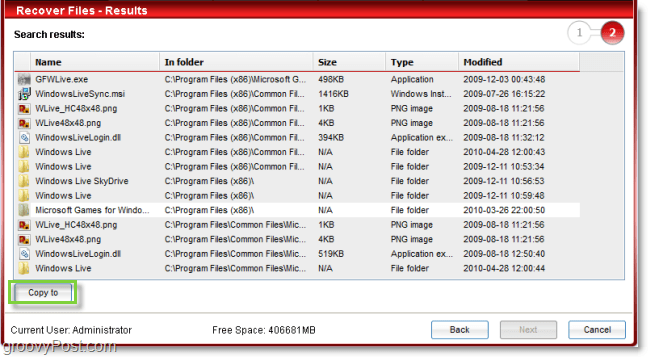
테스트 또는 변경을 자주 수행하는 경우정기적 인 백업이 자주 필요한 경우 예약 할 수 있습니다. 특히 즐겨 사용하는 평가판 소프트웨어가 곧 만료되고 처음 설치했을 때 되돌리려는 경우 유용 할 수있는 시스템 복원을 예약 할 수도 있습니다.
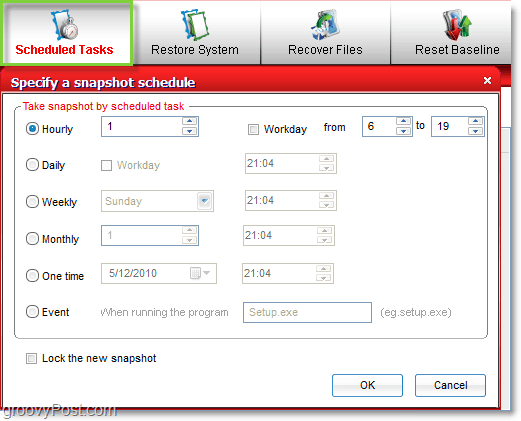
Time Machine 고유의 또 다른 그루비 기능은 개별 파일 및 폴더 제외 회복에서. 개별 파일을 복구하는 방법과 마찬가지로 현재 파일 세트를 "시간 여행 증명"으로 만들려면 동기화 목록에 추가하십시오. 당신은이 과정을 찾을 것입니다 설정> 프로그램 설정> 시스템을 다른 스냅 샷으로 복원 할 때 이러한 파일 또는 폴더 동기화.
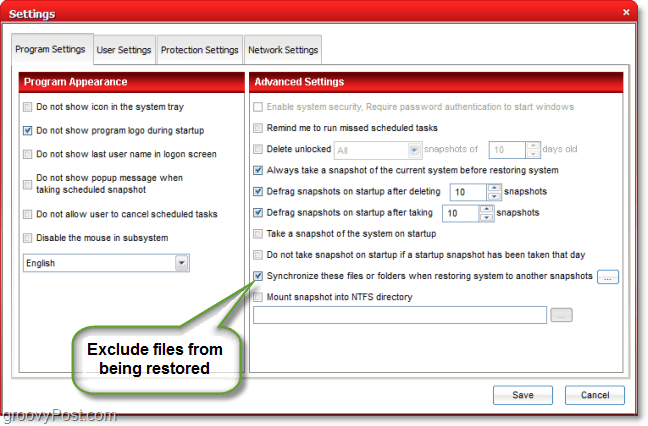
전반적으로 이것은 가장 놀라운 무료 중 하나입니다내가 지금까지 검토 한 프로그램. 개발자 회사 인 Comodo는 평판이 좋은 소프트웨어 소스이며 cnet 및 기타 온라인 소프트웨어 검토 사이트에서 신뢰합니다. 직접 스핀하고 싶다면 아래 링크에서 복사하십시오.
Comodo Time Machine 데이터 복구 도구 다운로드
Time Machine 또는 다른 시스템 이미지 제품을 사용해 보셨습니까? 아래의 의견 섹션에서 귀하의 리뷰를 듣고 싶습니다.










코멘트를 남겨주세요